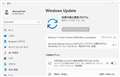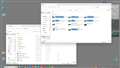Windows 11 Insider Preview 27898.1000 (rs_prerelease) が Canary Channel に ・・・・・!
書込番号:26235308
![]() 0点
0点
Version Dev (OS Build 27898.1000)(rs_prerelease)となる。
「評価版です。有効期限 2026/08/12 3:09」
「ウォーターマーク」
Windows 11 Pro Insider Preview
評価コピー。Build 27898.rs_prerelease.250707-1916
書込番号:26235320
![]() 0点
0点
[Announcing Windows 11 Insider Preview Build 27898 (Canary Channel)]
https://blogs.windows.com/windows-insider/2025/07/11/announcing-windows-11-insider-preview-build-27898
-canary-channel/
(Microsoft Edge 訳)
こんにちは Windows Insider の皆さん、本日、Windows 11 Insider Preview Build 27898 を Canary Channel にリリースします。
また、当面の間、27xxxシリーズビルド用のSDKをリリースする予定はありません。
〇ビルド 27898 の新機能
タスクバーアイコンのスケーリング
私たちは、カナリアチャネルのWindows Insiderにタスクバーアイコンのスケーリングを展開し始めています
- Windowsタスクバーの改善により、タスクバーがいっぱいの場合でも、お気に入りのアプリにすばやくアクセスできるようになります。
タスク バー アイコンのスケーリングを使用すると、タスク バーがピン留めされたアプリや開いているアプリでいっぱいになり始めると、アイコンは自動的に小さいサイズに縮小されます。
つまり、より多くのアプリを表示し、アクセス可能な状態に保つことができ、セカンダリメニューに飛び込む必要はありません。それはすべて、ワークフローをよりスムーズで効率的にすることです。
小さなタスクバーアイコンがあり、設定が赤いボックスで強調表示されているタスクバー。(画像 省略)
誰もが自分の好みを持っていることを理解しているため、この機能を好みに合わせて調整するための設定を含めました。
Windows で小さいタスク バー ボタンを表示するタイミングを選択できます。
・タスクバーがいっぱいの場合:デフォルトでは、タスクバーがいっぱいになると、タスクバーのアイコンは自動的に小さくなります。
これにより、余分な労力をかけずに、より多くのアプリへのアクセスを維持できます。
一度もない:開いているアプリの数に関係なく、アイコンを以前と同じサイズのままにしたいユーザーのために、アイコンが縮小するのを防ぐオプションがあります。
・いつも:小さいアイコンの外観が好きで、常にその状態を維持したい場合は、タスクバーのアイコンを常に小さく設定できます。
タスクバーアイコンのスケーリング設定をカスタマイズするには、タスクバーの空の領域を右クリックして[タスクバー設定]を選択し、[タスクバーの動作]セクションを展開して、[小さいタスクバーボタンを表示する]設定を選択します。
いつものように、私たちはあなたのフィードバックを大切にしていますので、あなたの考えを教えてください!
フィードバック: フィードバックは、デスクトップ環境>タスクバーの下にあるフィードバックハブ(WIN + F)に提出してください。
〇迅速な機械回収の導入
Ignite 2024 の Windows Resiliency Initiative の一部として導入された機能であるクイック マシン リカバリは、カナリア チャネルの Windows Insider で利用できます。
有効にすると、Windows 回復環境 (WinRE) を使用して Windows 11 デバイス上の広範な問題を自動的に検出して修正します。
これにより、ダウンタイムが短縮され、手動による修正が不要になります。
デバイスで広範なブートの問題が発生した場合、デバイスは WinRE に入り、インターネットに接続し、Microsoft は Windows Update を通じて対象を絞った修正プログラムを提供できます。
IT 管理者は、Intune 設定カタログ UI で RemoteRemediationCSP を使用して、組織でこのエクスペリエンスを有効化またはカスタマイズできます。
また、専用のクイック マシン リカバリー設定ページは、[システム リカバリー] > > [クイック マシン リカバリー] の下にあります。
現在、ホームユーザー向けにデフォルトで有効になっています。
フィードバック: フィードバックは、フィードバック Hub (WIN + F) の [回復] と [クイック マシン リカバリ>アンインストール] に提出してください。
〇音声アクセスで辞書にカスタム単語を追加する
音声アクセスで自分の単語を辞書に追加する機能を導入しています。
発音が難しい単語を含む独自の単語を音声アクセスの辞書に追加すると、ディクテーションの精度を向上させるのに役立ちます。
これにより、音声アクセスがより文脈を認識し、特定の語彙を積極的に理解するのに役立つバイアスが生まれるため、これらの単語をより正確に認識する確率が高まります。
この機能は、現在サポートされているすべての音声アクセス言語(英語、フランス語、ドイツ語、スペイン語、中国語)で利用できます。
音声アクセスで自分の単語を辞書に追加するには、いくつかの方法があります。
1.「Spell that」コマンドで単語を綴った後、または「Correct that」で修正した後
2.「語彙に追加」を使用して手動で単語を追加する場合は、どこでも
辞書に自分の単語を追加するための音声アクセス語彙ビルダーダイアログ。(画像 省略)
3.音声アクセスの設定メニューから直接。
赤いボックスで強調表示された音声アクセス設定メニューの語彙に追加するオプション。(画像 省略)
フィードバック: フィードバックは、フィードバック Hub (WIN + F) の [アクセシビリティ] > [音声アクセス] に提出してください。
(続く)
書込番号:26235337
![]() 0点
0点
(続き)
〇ナレーターのスクリーンカーテン
ナレーターのスクリーン カーテン機能は、画面の読み上げに依存するユーザーのプライバシーと集中力を強化するように設計されています。
Screen Curtain を有効にすると、ディスプレイが完全に黒くなり、ナレーターを通じて画面に表示されている内容がユーザーだけに聞こえるようになり、ビジュアル コンテンツは非表示のままになります。
これは、公共の場や共有環境で特に便利で、ユーザーは機密情報を近くにいる他の人に明かすことなく、機密情報を読んで作業できます。
スクリーンカーテンを有効/無効にする方法:
1.Ctrl + Win + Enterを使用してナレーターをオンにします。
2.Caps + Ctrl + Cを押して、スクリーンカーテンを有効にします。
3.スクリーン カーテンがオンの状態で、ナレーターを使ってみます。
4.Caps + Ctrl + Cを押して、スクリーンカーテンを無効にします。
フィードバック: フィードバックは、フィードバック Hub (WIN + F) の [アクセシビリティ] > ナレーターに提出してください。
〇変更と改善
[全般]
・アプリのアクセス許可に関するプライバシー ダイアログのデザインを更新しています。
アプリが位置情報、カメラ、マイクなどへのアクセス許可を要求すると、システムモーダルダイアログになりました。
これらのダイアログのいずれかがアクセス許可を要求するアプリから表示されると、画面がわずかに暗くなり、プライバシー ダイアログが中央の画面にフォーカスされます。
プライバシーダイアログの設計変更前と変更後。(画像 省略)
・Microsoft Entra ID 認証要求が WebView1 ではなく WebView2 を使用してレンダリングされる変更を展開しています。
[タスクバー&システムトレイ]
・クイック設定でのアクセシビリティ ポップアップの新しいグループ化に加えて、ナレーター、音声アクセスなどの支援技術のテキスト説明を追加して、ユーザーが簡単に識別して学習できるようにしています。
クイック設定によるアクセシビリティ ポップアップで、ナレーター、音声アクセスなどの支援技術のテキスト説明が表示されます。(画像 省略)
・管理者は、ユーザーがピン留めされた特定のアプリのピン留めを解除できるようにして、次回のポリシー更新サイクルで再度ピン留めされないようにできるようになりました。
この機能を有効にするには、新しい PinGeneration オプションを使用します。
タスク バーでのピン留めされたアプリの構成の詳細については、こちらを参照してください。
[ファイルエクスプローラー]
・エクスプローラーのコンテキストメニューの上部(または下部)に表示されるトップレベルのアイコンに区切り線を追加しました。
エクスプローラーのコンテキスト メニューの最上位アイコン間の区切り線。(画像 省略)
(続く)
書込番号:26235339
![]() 0点
0点
(続き)
【省エネ】
・アダプティブ・エナジー・セーバーのプレビューを開始しています。アダプティブ エネルギー セーバーは、デバイスの電源状態と現在のシステム負荷に基づいて、画面の明るさを変更せずにエネルギー セーバーを自動的に有効または無効にするオプトイン機能です。
これは、バッテリーを搭載したデバイスでのみ使用できます。
Canary Channelでこの体験を試すと、一部のインサイダーはこの体験が有効になるのを見るかもしれません
- あなたは設定>システム>電源とバッテリーで省エネ設定を管理できます。
アダプティブ エネルギー セーバーを選択するための新しいドロップダウン メニューを備えた省エネ設定。(画像 省略)
[Windowsシェア]
・Windows 共有ウィンドウを使用してリンクや Web コンテンツを共有すると、そのコンテンツの視覚的なプレビューが表示されます。
Windows 共有ウィンドウでのリンクと Web コンテンツの視覚的なプレビュー。(画像 省略)
・Windows 共有ウィンドウでは、共有中に画像をすばやく編集および強化する機能の一部として、UI を調整し、0 から 100 の範囲のスケール全体から選択するのではなく、高、中、または低品質から圧縮スケールを選択できるようになりました。
Windows共有ウィンドウで画像を共有する際の高、中、または低の圧縮スケールの新しいドロップダウンメニュー。(画像 省略)
[音声アクセス]
・音声アクセスの中国語と日本語のサポートをご紹介しています。
音声アクセスを使用して、簡体字中国語、繁体字中国語、日本語の音声コマンドを使用して Windows を操作、ディクテーション、操作できるようになりました。
日本語対応はまだ発展途上であり、問題があるかもしれません。
[ナレーター]
・ナレーターの機能について経験から直接見つけて学習するための、よりスムーズな方法を導入しています。
新規ユーザーでも、より深い機能を探索している場合でも、ナレーターは、ナレーターのすべての新機能と変更の詳細を含む一連のモーダル ウィンドウを起動して、新機能をガイドします。
ナレーターの新機能と改善点を強調する新しいプロンプト。(画像 省略)
[スニッピングツール]
・このビルドにより、Win + Shift + Tを介してSnipping Toolのテキスト抽出に直接ジャンプすることが容易になります。
テキスト抽出器の使用の詳細については、こちらをご覧ください。
[設定]
・デバイスのセットアップ中に選択した国または地域を、設定>時間と言語、>言語と地域に追加しました。
Windows 11 のブラウザーの既定値の設定については、設定 > アプリ] > 既定のアプリを使用して、いくつかの小さな変更を展開しています。
1.「デフォルト設定」ボタンの新規リンク/ファイルタイプの追加について、「デフォルト設定」ボタンにタイプを追加しました。
より多くのタイプを設定できるようになりました。
2.ブラウザセットのPDFのワンクリックボタンに、デフォルトのブラウザをPDFファイルのデフォルトアプリにするための新しいボタンを追加しました。
3.新しい既定のブラウザーは、チェック ボックスをオフにしてピン留めしないことを選択しない限り、タスク バーとスタート メニューにピン留めされます。
PDF ファイルの新しい既定の設定ボタンを表示し、スタート バーとタスク バーにピン留めするブラウザーの既定の設定ページ。(画像 省略)
〇修正
[ファイルエクスプローラー]
・アーカイブファイルの抽出のパフォーマンスを向上させるために、さらにいくつかの作業を行いました - これは、大規模な7zまたは.rarアーカイブから大量のファイルをコピーペーストする場合に特に役立ちます。
[入力]
・英語キーボードでの入力に切り替えて戻った後、タッチキーボードで日本語を入力すると機能しなくなることがある問題を修正しました。
[設定]
・マウスカーソルを変更すると設定がクラッシュする可能性がある問題を修正しました。
・[設定] ウィンドウがハングし、閉じてから再度開かない限り、入力やサイズ変更に応答しなくなる可能性がある根本的な問題を修正しました。
【その他】
・前のフライトで、Math.Pow() が正しい結果を出力せず、アプリやゲームで予期しない動作が発生する可能性があるという根本的な問題を修正しました。
・システムで予約済みのパーティションに十分な空き領域がないためにWindows Updateが失敗した場合のエラーテキストを調整し、それが問題であることを明確にしました。
〇既知の問題
[全般]
・[COPILOT+ PCに関する重要な注意事項]Dev Channel、Beta Channel、Release Preview Channel、またはリテールから新しいCopilot+ PCでCanary Channelに参加している場合、PCにサインインするためのWindows Hello PINと生体認証が失われ、エラー 0xd0000225と「問題が発生しました。
PINを利用できません」というエラーメッセージが表示されます。「PINを設定」をクリックすると、PINを再作成できます。
[ファイルエクスプローラー]
・[NEWの]このビルドには、エクスプローラーがビューの変更を保持できない可能性があるという問題があります。
これはデスクトップアイコンにも影響し、予期せず移動したり、サイズがデフォルトに戻ったりする可能性があります。
[設定]
・このビルドの問題を調査しており、設定 > システム > 電源とバッテリー] のオプションを操作するときに設定がクラッシュする可能性があります。
[リモートデスクトップ]
・このビルドでは、Arm64 PC でリモート デスクトップを使用すると、極端なグラフィックの歪みとレンダリングの問題が発生する可能性があります。
(続く)
書込番号:26235341
![]() 0点
0点
(続き)
〇カナリアチャネルのWindowsInsider向けのリマインダー
・Canary チャネルにリリースするビルドは、開発サイクルの早い段階で最新のプラットフォームの変更を表しており、Windows の特定のリリースと一致すると見なすべきではなく、これらのビルドに含まれる機能とエクスペリエンスは、さまざまな概念を試してフィードバックを得るため、リリースされない可能性があります。
機能は、時間の経過と共に変更、削除、または置き換えられる可能性があり、Windows Insider を超えてリリースされることはありません。
これらの機能とエクスペリエンスの一部は、準備ができたら、将来の Windows リリースに表示される可能性があります。
・Canary チャネルの多くの機能は、Control Feature Rollout テクノロジを使用してロールアウトされ、Insider のサブセットから始まり、フィードバックを監視してフィードバックがどのように着地するかを確認し、このチャネルの全員にプッシュする前に、時間の経過とともに強化されます。
・一部の機能は、Canary チャネルに表示される前に、まず Dev チャネルと Beta チャネルに表示される場合があります。
・Windows Insider でプレビューするアクティブな開発中の一部の機能は、完全にローカライズされていない可能性があり、ローカライズは機能が完成するにつれて行われます。
お客様の言語でのローカライゼーションに問題がある場合は、フィードバック Hub から問題をご報告ください。
・カナリアチャンネルから降りるには、Windows11のクリーンインストールが必要になります。
念のため、インサイダーは、技術的なセットアップ要件により、Windows 11のクリーン インストールを行わずに、ビルド番号の少ないビルドを受信しているチャネルに切り替えることはできません。
・デスクトップの右下隅に表示されるデスクトップの透かしは、これらのプレリリースビルドでは正常です。
・Flight Hubをチェックして、どのInsiderチャネルにどのビルドがあるかを完全に確認してください。
書込番号:26235343
![]() 0点
0点
いつも情報ありがとうございます。
やっとできました。がネットワークドライブが繋がらなくなっておりました。NASは繋がります。
以前のビルドに戻しても同じです。
迂闊でした。ネットワークドライブが繋がるようになったので、安心して、油断してました。何代か前のビルドから、いちいちネットワークドライブが繋がるのを確認しておりませんでした。グループポリシーをいじっても回復しません。
そもそもこのネットワークドライブは、豊富なストレージ環境のメイン機の物を他のPCから利用するという目的だったので、サブ機からメイン機には繋がりますので目的は達成しているから特に致命的なことはありません。でもくやしいなあ。
という訳で、しばらくはこのビルドを使っていきます。TrnslucentTBも使えるので・・・
書込番号:26235798
![]() 0点
0点
それと、最近またWin10をメインに使うようになりました。
Win10って軽快でサクサク動くように感じませんか? Win11は何かギクシャクしているように感じますが、これって気のせい?
書込番号:26235803
![]() 0点
0点
その後、サブ機の旧27863を移植したら、一部を除いてつながるようになりました。
その前にもっと新しいビルドを移植したら、一太郎が動かなくなったので、さらに古いものにしました。
書込番号:26236198
![]() 0点
0点
古いビルドは、TranslucetTBが黒くなるやつです。
現在再度アプデ中、今度は成功するか?
書込番号:26236203
![]() 0点
0点
爺、Canary Channel は、柵のない、SSD 一つのシンプル・・・で挑戦しています。
Windows Update も、素直に降りてきます・・・
尤も、仮想環境 の テストはしていませんが。
書込番号:26236373
![]() 0点
0点
やっとできました。
ネットワークドライブに繋がり、メイン機からサブ機にも、サブ機からメイン機にも。そして一太郎がちゃんと動きます。
あとは細かい調整、小さな不具合は目をつぶるとして、動かなくなったソフトはないか調べてみます。今のところは順調です。
サブ機のL:ドライブ(データ置き場)が繋がりませんが・・・ これは、今回「ネットワークドライブの設定」から作ったものではなく、以前繋がっていたころのアイコンを戻して使ってます。その名残と思われます。
書込番号:26236476
![]() 0点
0点
しし今回も感じたのですが、サブ機にも似たようなWin11を作っておくと何かあった際に移植して相互利用できます。
サブ機のWin11 27xxxはメイン機からの移植です。ですからサブ機からメイン機に戻しても、ドライバの再設定は必要ありません。
今回はこれで助かりました。
やっぱり予備機はあった方が便利ですね。
ところでこちらのビルドには24H2との記載はありませんが、これこそ25H2または26H2ではないでしょうか? 或いはWin12に一番近い物ではないでしょうか?
書込番号:26236498
![]() 0点
0点
最後にもう一つ。
エクスプローラーやデスクトップ左下に置いてあるアクセサリーフォルダを開くと図のように少し狭い表示です。特にアクセサリーフォルダは中アイコンの大きさにしてあるのに「詳細」で表示されます。
大きさや表示を変えても再度開くともとに戻ってしまいます。ちゃんと記憶してくれないと使いづらい。
それとは別に、起動音がWin11のビボパではなく、Win10と同じピポンピポンになってるではないですかー。びっくりー
書込番号:26236521
![]() 0点
0点
あれからずーっといじってみたのですが、このビルド、どうも動きがおかしいです。元に戻すべきか? うーん、面倒がくさい・
書込番号:26237005
![]() 0点
0点
えらいいミスをしてもうた。
ひとつ前の27891に戻そうと思ったのですが、作業場であるF:ドライブにコピーしたつもりが切り取りになっていたようで、オリジナルがすべて消えてあり、あちゃーでした。
それでもいろんなところを探したところ、外付けHDDの中に唯一27813が残っており、現在27891にアプデ中。
書込番号:26237032
![]() 0点
0点
このスレッドに書き込まれているキーワード
「OSソフト > マイクロソフト」の新着クチコミ
| 内容・タイトル | 返信数 | 最終投稿日時 |
|---|---|---|
| 1 | 2025/11/08 8:25:50 | |
| 3 | 2025/11/08 8:56:00 | |
| 3 | 2025/11/08 15:26:18 | |
| 1 | 2025/11/06 3:40:48 | |
| 2 | 2025/11/06 5:05:34 | |
| 4 | 2025/11/05 6:31:03 | |
| 4 | 2025/11/02 16:33:53 | |
| 5 | 2025/11/01 9:19:26 | |
| 5 | 2025/11/01 11:37:29 | |
| 1 | 2025/10/29 8:05:30 |
クチコミ掲示板検索
新着ピックアップリスト
-
【どれがおすすめ?】電源を買うならどれ?締切:あと1日
-
【欲しいものリスト】PC構成20251031
-
【欲しいものリスト】メインPC再構成
-
【Myコレクション】自作構成
-
【欲しいものリスト】pcケース
価格.comマガジン
注目トピックス
(パソコン)
OSソフト
(最近5年以内の発売・登録)